Suchen Sie nach Möglichkeiten, das PC-Internet ohne USB-Verbindung mit dem Handy zu verbinden? Wenn Sie das tun, dann haben Sie an die richtige Stelle kommen.
In diesem Artikel werden wir uns ansehen, wie Sie dies tun können. Im Allgemeinen ist es einfach, das PC-Internet über USB mit dem Handy zu verbinden. Alles, was Sie tun müssen, verbinden Sie es mit einem USB-Kabel und aktivieren Sie dann das USB-Tethering, um eine Internetverbindung zu Ihrem Handy herzustellen.
Aber bevor wir weitermachen, wollen wir lernen, warum Sie PC Internet mit Handy ohne USB verbinden müssen?
Inhaltsverzeichnis
Warum müssen Sie das PC-Internet ohne USB mit dem Handy verbinden?
Es könnte offensichtlich sein, dass Ihre Notwendigkeit, Ihre mobile Internetverbindung zu geben, wenn Sie keinen Turm zur Verfügung haben. Es gibt jedoch viele Fälle, in denen es nicht möglich ist, ein USB-Kabel an ein Mobiltelefon anzuschließen. Zum Beispiel haben Sie möglicherweise kein USB-Kabel in Ihrer Reichweite und es gibt keine andere Möglichkeit, als WiFi oder andere Methoden zu verwenden, um das Internet mit dem Handy zu verbinden.
Manchmal haben verschiedene mobile Geräte unterschiedliche Anschlüsse. Da USB-C in neuen Telefonen immer relevanter wird, verfügen Sie möglicherweise nicht über ein kompatibles USB-Kabel oder einen kompatiblen Konverter, um Ihren Computer über eine Kabelverbindung mit dem Mobiltelefon zu verbinden.
Ein weiterer offensichtlicher Grund ist, dass Sie eine Internetverbindung auf Ihrem Handy frei verwenden müssen. Da die Drähte kurz und begrenzt sind, ist dies nicht möglich. Daher bieten WLAN und andere Methoden eine bessere Option, wenn es darum geht, Ihr Handy frei zu nutzen.
Anleitung zum Verbinden des PC-Internets mit dem Handy ohne USB
In diesem Abschnitt werden drei Möglichkeiten beschrieben, wie Sie das PC-Internet ohne USB mit dem iPhone oder Android-Gerät verbinden können.
Lass uns anfangen.
Verbinden des PC-Internets mit dem Mobiltelefon über WLAN
Die erste Methode, die wir durchlaufen werden, ist die Verwendung von WLAN, um die Verbindung herzustellen. Ihr PC sollte natürlich über einen WLAN-Adapter verfügen, damit dieser Schritt intern oder extern funktioniert. Wenn Sie keine davon haben, funktioniert diese Methode überhaupt nicht.
Schritt 1: Der erste Schritt besteht darin, auf die Schaltfläche Start zu klicken und dann unten links auf Einstellungen zu klicken.
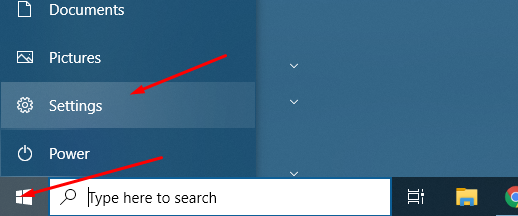
Schritt 2: Jetzt werden die Windows-Einstellungen geöffnet. Von dort müssen Sie auf das Netzwerk & Internet klicken.
Schritt 3: Dort finden Sie viele Optionen. Sie müssen jedoch auf die Registerkarte Mobiler Hotspot klicken
Hinweis: Wenn der mobile Hotspot aus irgendeinem Grund nicht angezeigt wird, fehlt Ihr WLAN-Adapter oder funktioniert nicht.
Schritt 4: Als nächstes müssen Sie den mobilen Hotspot aktivieren, indem Sie ihn auf EIN stellen.
Schritt 5: Sie müssen auch sicherstellen, dass Ihre Internetverbindung über WLAN gemeinsam genutzt wird. Überprüfen Sie außerdem den Netzwerknamen und das Kennwort, die der Hotspot verwendet. Diese Anmeldeinformationen, der Netzwerkname und das Netzwerkkennwort sollten notiert werden, da Sie es verwenden müssen, um eine Verbindung zum Hotspot herzustellen.
Der WLAN-Hotspot ist fertig und Sie können nun von Ihrem Android- oder iPhone-Gerät aus eine Verbindung herstellen. Wenn Sie ein iPhone verwenden, müssen Sie zu Einstellungen gehen und dann auf WLAN tippen. Dort sehen Sie Ihr neu erstelltes Netzwerk dort aufgelistet.
Unter Android müssen Sie nach unten wischen und dann einige Zeit auf das WLAN-Symbol drücken. Es werden alle verfügbaren Hotspots aufgelistet, die Sie auswählen und beitreten können.
Verwenden des Connectify-Tools
Bei dieser Methode verwenden wir eine Drittanbieterlösung, Connectify. Sie bieten Hotspot-Software an. Um loszulegen, müssen Sie es herunterladen und auf Ihrem PC installieren.
Sobald Sie es installiert haben, starten Sie Ihren Computer neu.
Um das Netzwerk für die Verwendung einzurichten, müssen Sie gehen Einstellungsseite und dann Wi-Fi-Verbindung. Dort finden Sie die Möglichkeit, das Hotspot-Netzwerk einzurichten. Geben Sie einfach den SSID-Namen und das Passwort Ihrer Wahl ein und klicken Sie auf die Schaltfläche „Hotspot starten“.
Wenn alles richtig gemacht wurde, sehen Sie eine Meldung, die Sie darüber informiert, dass der Hotspot jetzt einsatzbereit ist.
Genau wie bei der früheren Methode müssen Sie auch hier zu Ihrer WLAN-Netzwerkliste auf Ihrem Telefon gehen und dann eine Verbindung zu dem Netzwerk herstellen, das Sie gerade verbunden haben.
Hinweis: Sie müssen keine E-Mail-Adresse erstellen oder Ihre persönlichen Daten weitergeben, um die Software nutzen zu können. Es gibt auch kostenpflichtige Optionen für die Software, die Sie erkunden können, um mehr Funktionen aus der Connectify Hotspot-Software herauszuholen.
Verwenden von Bluetooth
Die letzte Methode, die wir behandeln werden, ist die Verbindung des Internets vom PC zum Mobiltelefon über Bluetooth.
Auch hier müssen Sie zum Startmenü gehen und dann auf Einstellungen klicken. Suchen Sie dort nach Netzwerkverbindungen. Im linken Menü finden Sie die WLAN-Optionen. Aktivieren Sie einfach den Hotspot und wählen Sie dann „Meine Internetverbindung freigeben“ aus „Bluetooth.“
Klicken Sie nun auf die Schaltfläche Bearbeiten, um den Netzwerknamen und das Kennwort anzuzeigen. Sie können die ID und das Passwort nach Ihrer Wahl ändern.
Gehen Sie zu Ihrem Android- oder Apple-Smartphone und wählen Sie dann das Netzwerk aus den WLAN-Optionen.
Empfehlen wir, Ihr Internet über USB anzuschließen?
Wenn Sie ein Kabel haben, mit dem Sie Ihr Internet vom PC zum Handy verbinden können, dann denken wir, dass Sie es einfach benutzen. Dies bedeutet, dass Sie eine gute Verbindung erhalten, ohne sich Gedanken über Probleme mit der drahtlosen Konnektivität machen zu müssen. Wifi hat immer einige Probleme oder andere. Wenn Ihr Telefon nicht über ein gutes Funkmodul verfügt, treten Probleme mit der Internetverbindung auf — dies kann sowohl Android- als auch iPhones-Telefone umfassen.
Dinge, die Sie beim Verbinden des PC-Internets mit dem Handy beachten sollten
Es gibt einige Dinge, die Sie beachten sollten, bevor Sie das WLAN von Ihrem Windows aus aktivieren.
- Stellen Sie sicher, dass Sie Ihrem neu erstellten Hotspot ein sicheres Passwort geben.
- Wenn Sie Ihr Telefon über ein USB-Kabel mit Ihrem Windows-Computer verbinden, stellen Sie sicher, dass Sie es verwenden, um das Internet freizugeben, anstatt auf den Speicher zuzugreifen.
- Zum Erstellen und Verwalten des Hotspots sind möglicherweise Treiber erforderlich.
- Wenn es keine Option zum Erstellen eines Hotspots gibt, stellen Sie sicher, dass Sie einen WLAN-Adapter auf Ihrem Windows-Computer haben. Wenn nicht, versuchen Sie, einen externen Adapter zu erhalten, oder verwenden Sie ein Kabel, um Windows mit Android- oder Apple-Geräten zu verbinden.